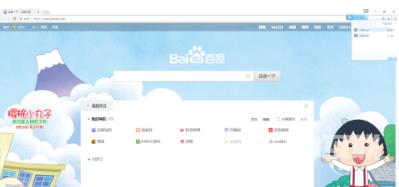谷歌浏览器一打开就是360导航怎么办?很多用户都在使用谷歌浏览器作为主要的浏览工具,因为它能够给用户带来最流畅的上网过程。近来自由互联小编看到网上有很多用户反馈一打开
谷歌浏览器一打开就是360导航怎么办?很多用户都在使用谷歌浏览器作为主要的浏览工具,因为它能够给用户带来最流畅的上网过程。近来自由互联小编看到网上有很多用户反馈一打开谷歌浏览器就显示360导航的主页,我们该如何取消呢?为了帮助大家解决这个问题,自由互联小编整理了谷歌浏览器取消360导航主页操作技巧,一起来学习吧。

1、首先打开谷歌浏览器找右上角“主菜单”按钮并点击,在出现的列表中找到“设置”选项。

2、在设置页面中下滑找到“启动时”然后点击下方“设置网页”按钮。
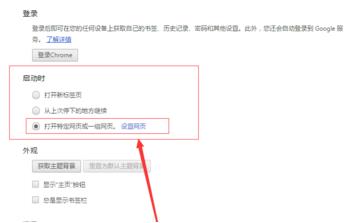
3、然后添加想要出现的网址。例如:www.baidu.com等等。
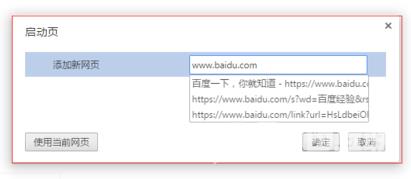
4、然后关闭谷歌浏览器,返回桌面,在桌面上找到谷歌浏览器图标,然后右击,在出现的列表中,选择“属性”选项。
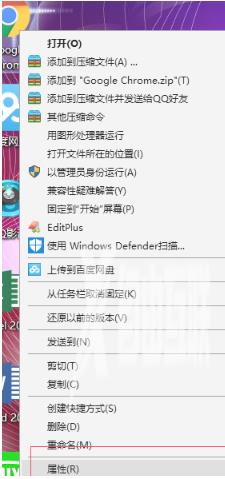
5、进入属性窗口后,找到“打开文件位置”并点击。
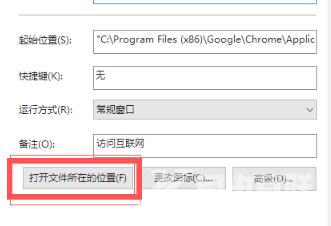
6、然后将桌面快捷方式删除,在软件目录中重新发送一个快捷方式到桌面。再次打开就可以了。